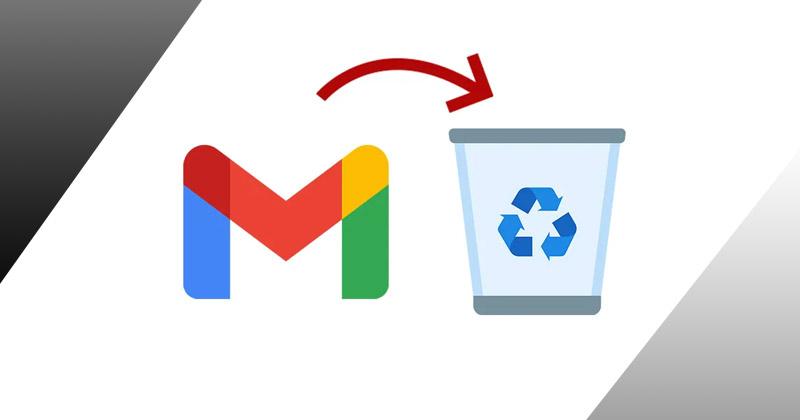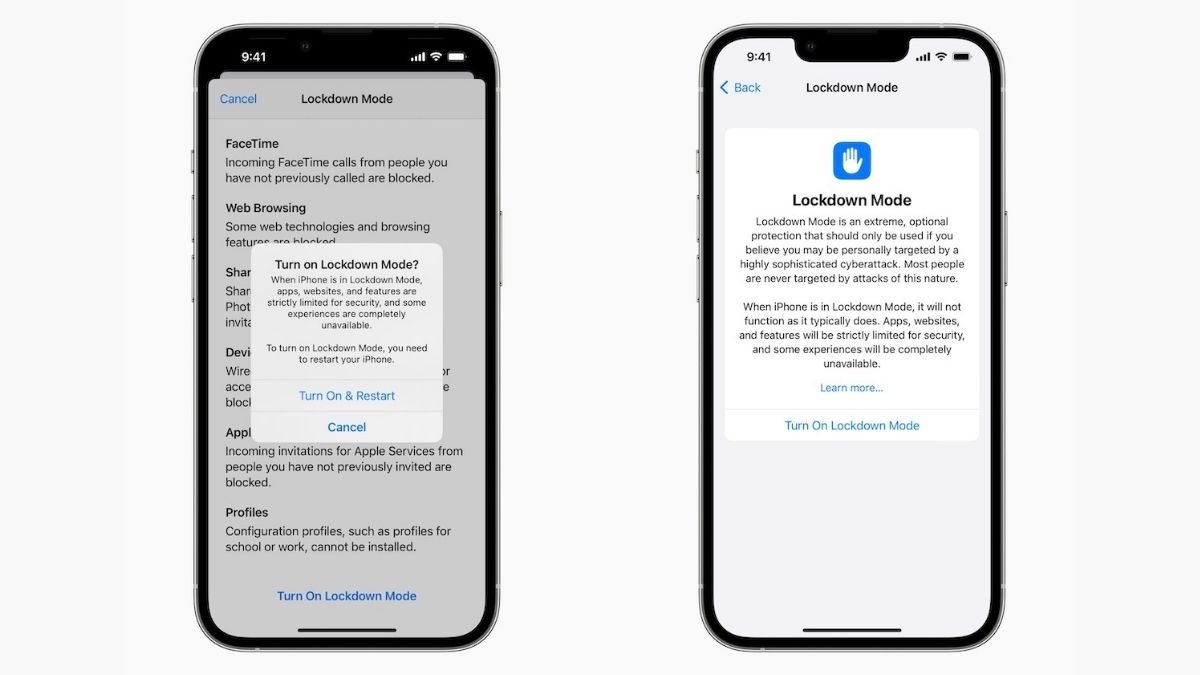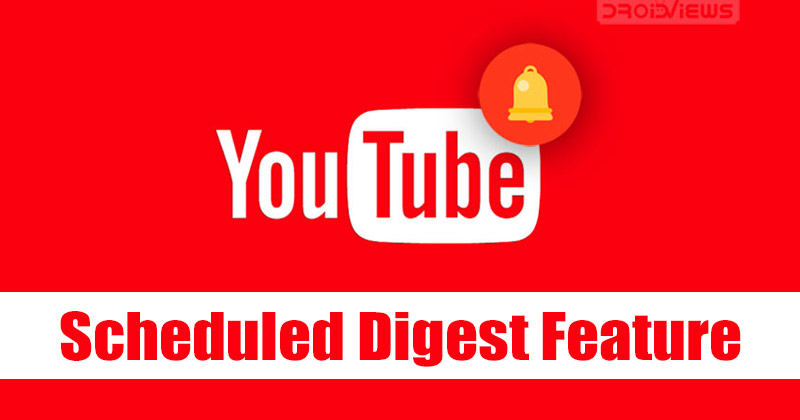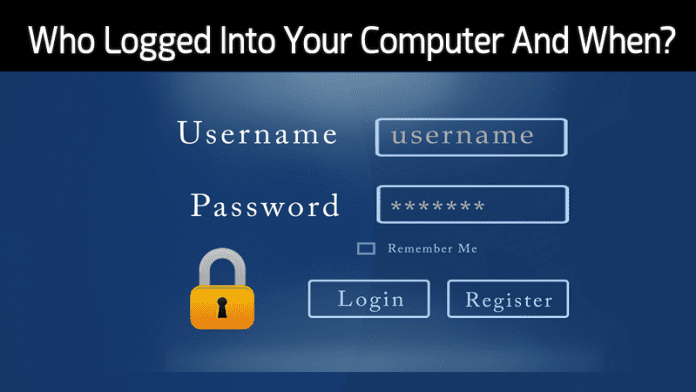
Zde budeme diskutovat o užitečném triku, který vám pomůže zjistit, kdo a kdy se přihlásil do vašeho počítače. Projděte si příspěvek, abyste se o tom dozvěděli.
Napadlo vás někdy vědět, kdo a kdy se přihlásil do vašeho počítače? Ve skutečnosti je to možné a uživatelé potřebují pouze povolit audit přihlášení, aby mohli sledovat, které uživatelské účty se mají přihlásit a kdy.
Pokud máte v počítači se systémem Windows více uživatelských účtů, může se vám tato funkce zdát velmi užitečná, protože můžete sledovat místní přihlášení i přihlášení k síti. Dozvíte se také čas, kdy přihlášení proběhlo. Kromě toho můžete také vidět, kdy se uživatelé odhlásili. Pojďme tedy vědět, jak povolit audit přihlášení a sledovat přihlášení.
Jak zjistit, kdo a kdy se přihlásil do vašeho počítače
Krok 1. Nejprve zadejte do nabídky Start „gpedit.msc“ a stiskněte klávesu Enter.
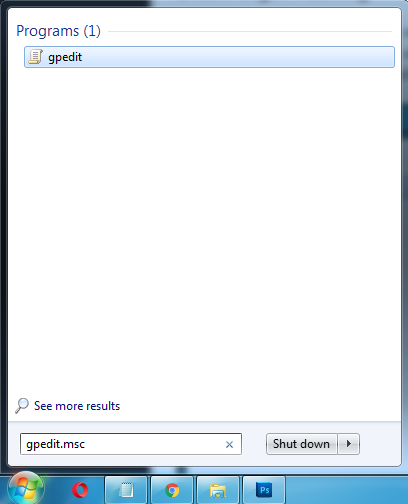
Krok 2. Nyní přejděte do následující složky: Zásady místního počítače –> Konfigurace počítače –> Nastavení systému Windows –> Nastavení zabezpečení –> Místní zásady –> Zásady auditu.
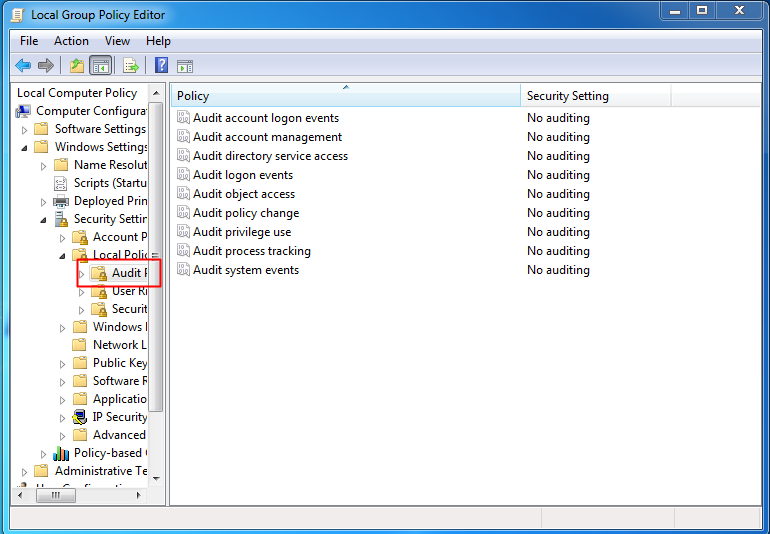
Krok 3. Nyní musíte dvakrát kliknout na událost Audit Logon a poté zaškrtnout „Success“ a „Failure“ a kliknout na OK.
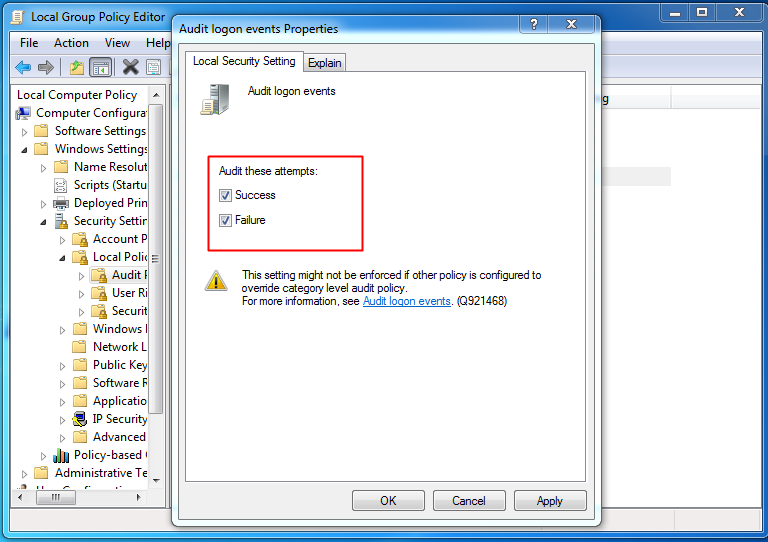
Krok 4. Nyní musíte v nabídce Start napsat „Prohlížeč událostí“ a stisknout Enter.
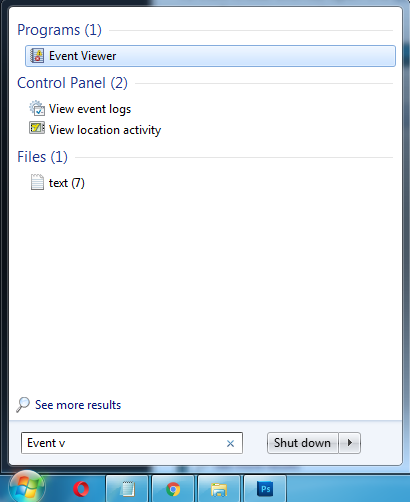
Krok 5. Nyní přejděte na: Protokoly systému Windows –> Zabezpečení.
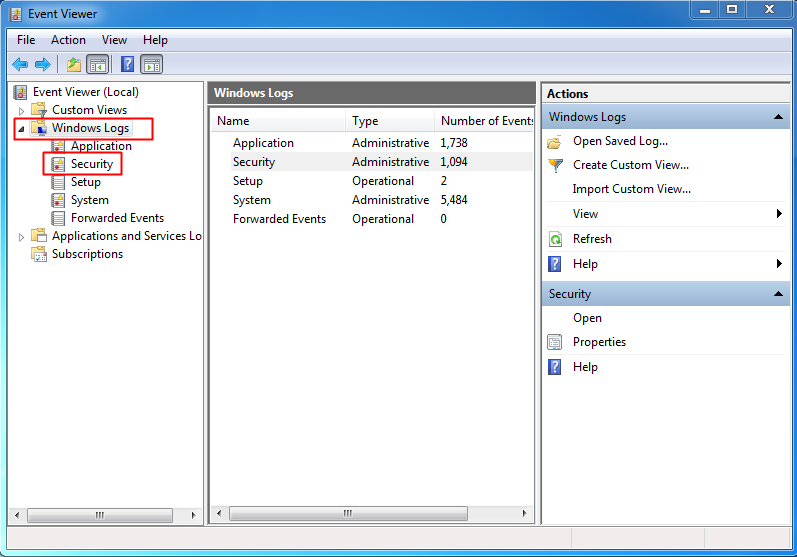
Krok 6. Nyní musíte vyhledat události s ID události 4624 (4624 představuje úspěšné události přihlášení)
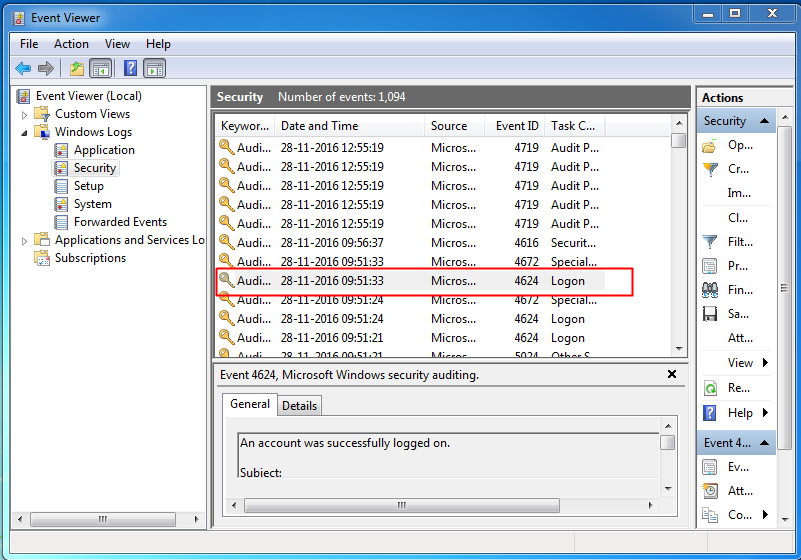
Krok 7. Můžete dvakrát kliknout na události a zjistit čas a další podrobnosti o přihlášení.
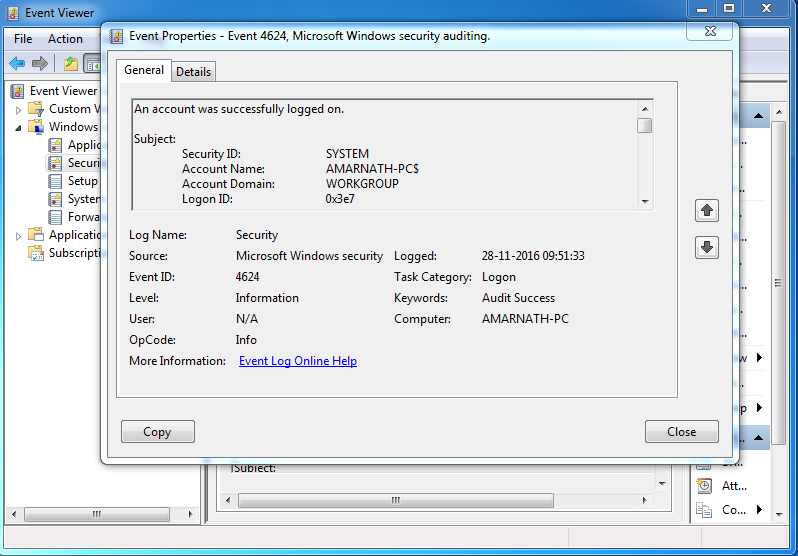
A je to! jsi hotov. Toto je nejjednodušší způsob, jak sledovat všechny pokusy o přihlášení v počítači se systémem Windows. Doufám, že se vám článek líbí! Sdílejte to také se svými přáteli. Pokud narazíte na jakýkoli problém při pokusu o některý z výše uvedených kroků, neváhejte se s námi podělit v sekci komentářů níže.